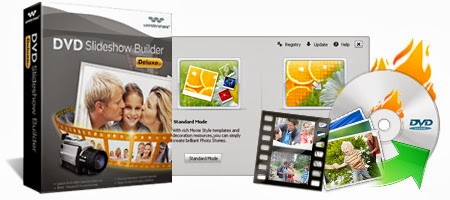
Membuat Video Slideshow memang banyak caranya begitupun softwarenya bermacam-macam yang bisa digunakan untuk membuat slideshow. Tapi karena saya biasa menggunakan software dari wondershare ini setidaknya saya sedikit mengerti tentang software yang satu ini, bisa dikatakan banyak memberikan kemudahan dan saya rasa cukup instan untuk orang yang kurang pintar seperti saya ini. karena alsan itulah saya hanya bisa berbagi pengalaman dengan anda tentang pembuatan slideshow yang mudah menggunakan Wondershare DVD slideshow builder ini. Ok akan saya coba berbagi tutornya versi saya ya Sob :
1. Abaikan langkah ini bagi yang telah menginstal wondershare dvd slideshow builder 6, tapi bagi yang belum punya softwarenya bisa cari sendiri atau tanya sama embah google atau bisa klik link INI , bagi anda yang tidak mau repot, pada link tersebut tersedia juga Craknya tapi yang butuh cracnya saja bisa Disini. Cara pemakaian cracknya tinggal copy file dalam winrar Crack lalu pastekan dimana wondershare dvd slideshow builder 6 terinstal pada kompi/lepi anda.
2. Silahkan anda jalankan wondershare dvd slideshow builder deluxe 6, Saya sarankan Pilih yang standard mode untuk permulaan.
3. Silahkan Add foto anda, ada 2 pilihan dimana anda bisa add foto seperti pada screenshoot, alangkah baiknya foto yang anda add lebih dari 15 foto biar nanti anda bisa nikmati slideshownya agak lama dan puas menyaksikan karya sendiri.
4. Kalau ada foto yang anda add terbalik posisinya manfaatkan tool untuk membalikan posisi foto anda. Juga perlu saya infokan apabila anda ingin merubah urutan foto misalkan foto pada urutan pertama ingin anda pindah ke urutan tiga tinngal klik tahan dan seret posisikan pada urtan yang anda kehendaki, serta alangkah baiknya untuk menghindari hal yang tidak anda inginkan anda save terlebih dahulu kerja anda tadi. silahkan lihat screenshoot untuk memperjelas.
5. Langkah berikutnya silahkan klik bagian/kolom Personalize maka secara otomatis software ini akan memanjakan anda dengan memasang sendiri transisi/Style setiap foto secara Random, ada yang 2 foto dengan style sama, 4 foto style sama, 6 foto style serupa dan seterusnya.
Anda bisa cek langsung dengan klik tombol play. anda juga bisa merubah ratio video anda 4:3 untuk TV/Monitor tabung dan 16:9 untuk TV/Monitor.
Dan kalau anda kurang puas dengan style/transisi yang Random jangan khawatir anda bisa merubahnya sesuka anda secara manual. lihat kolom bagian style disitu terpampang pilihan anda untuk merubah style bahkan memasukan Clipart, Effect, dll.
Anda Juga Bisa Merubah pencahayaan(contast/brightness), croping, pada setiap foto anda satu persatu dengan menekan kolom edit yang bergambar pensil.
6. Sekarang anda saya anggap kurang puas dengan style/transisi random, dan mau merubah apa yang sudah di hasilkan. Maka yang harus anda lakukan adalah klik bagian Timeline.
Anda perhatikan pada bagian style ada tulisan 1 photo artinya jika dipasangkan pada foto anda maka style tersebut hanya memberi transisi untuk satu foto saja dan pada foto kedua anda harus memberikan style lagi. tarik tombol gulir kebawah kurang lebih 74 model untuk style 1 photo.
Berikutnya anda akan menjumpai tulisan 2 Photo yang artinya jika dipasangkan pada foto anda maka style tersebut bisa memberi style/transisi sampai 2 foto dengan style yang serupa.
Begitu seterusnya 3 Photo, 4 Photo sampai 9 Photo
7. Kini anda menginjak ke pengisian backsound dll, pada software ini telah tertera langkahnya. ikuti saja sesuai tulisan yang tertera seperti double klik untuk music, double klik untuk title ,double klik untuk effect, dan double klik untuk clipart.
Perlu saya infokan durasi music otomatis repeat mengikuti durasi slide photo artinya meskipun durasi music lebih pendek dari durasi slide maka musik tersebut akan otomatis memutar ulang dari awal lagi dan akan berhenti perlahan secara otomatis apabila durasi slide habis.
Double klik subtitle kalau anda ingin memberi tambahan keindahan dengan memasangkan teks, dengan effect yang lumayan banyak.
Anda juga bisa merubah jenis/warna/ukuran Font lihat Screenshoot untuk edit Font :
Klik ok untuk semua bagian kalau menurut anda apa yang anda tata dan terapkan sudah mencapai keindahan yang dinginkan. Dan kalau durasi / letak dari tampilan font tadi kurang pas anda bisa menggesernya dan menariknya jika durasi terlalu pendek. Sebelum menginjak ke langkah berikutnya baiknya cek lagi play dari awal hingga akhir slideshow untuk memastikan adanya kekurangan.
8. Setelah anda memastikan semua bagian dari slideshow anda berjalan sempurna langkah berikutnya adalah finishing. Klik Create maka akan tampil menu menau finishing diantaranya beberapa pilihan SAVE dan SHARE juga mengedit tampilan MENU pada DVD serta BURN. jadi pada langkah ini anda tentukan mau di buat apa slideshow anda ini. Kalau anda mau burn langsung silahkan pilih tampilan untuk menu dvd. tapi kalau anda tidak ingin adanya menu pada dvd anda nantinya anda bisa klik dvd menu dan memberi ceklist pada kolom disable dvd menu. Silahkan anda perhatikan dan pelajari dahulu setiap menu pilihan yang di sediakan software ini dengan cermat.
Dikarenakan saya lebih suka menyimpan file terlebih dahulu pada pc maka yang saya jelaskan adalah menyimpan dalam bentuk file dalam format video MPG2 mengapa begitu, karena selain akan tersimpan pada hardisk anda juga filenya masih bagus yanga nantinya anda bisa convert,burn, share/upload lagi file tersebut sesuka anda. Lihat screenshootnya :
Tentukan lokasi penyimpanan file slideshow anda nantinya biar tidak binggung mencarinya setelah proses rindering berjalan. Selanjutnya silahkan klik Save maka proses rindering segera berjalan. Tunggu beberapa saat sampai proses selesai. Lama waktu pada proses rindering ini tergantung dari durasi slideshow anda. kalau durasi slideshow anda kurang lebih 5-6 menit paling lama proses rinder ini 3-4 menitan.
Setelah proses rinder 100% klik ok. maka anda akan langsung di arahakan ke lokasi dimana anda tadi mensetting tempat penyimpanan file nya dan disuguhi file MPG2 hasil dari kerja anda tadi.
Coba anda play lagi melalui aplikasi player pada pc/lepi anda apakah sesui keinginan anda?
Karena Filenya MPG2 Jadi sekarang anda bisa Burning pada DVD Disc, anda bisa gunakan aplikasi burn video, kalau anda ingin mengUPLOADnya ke internet Convert terlebih dahulu untuk memperkecil kapasitas dari video anda tadi biar gak lama uploadnya kalau internet anda bisa dikatakan (Maaf) agak lemot seperti internet di kandang saya.
Demikian sekilas Tutor Membuat Video Slideshow photo dengan wondershare DVD Builder versi saya. Saya akui saya tidak pandai dalam memberikan sebuah tutorial tapi apa salahnya berbagi, karena itulah kalau diantara anda banyak yang kurang memahaminya anda bisa berkomentar dan menanyakan hal yang kurang jelas, Insya Allah saya akan menjelaskanya semampu apa yang saya ketahui tentang software ini. Salam.

Custom Search
Share this Article with your friends
Tag :
Editing Video













8 Komentar untuk "Cara membuat Slideshow Photo dengan Wondershare DVD Slideshow Builder deluxe 6"
Agar musicnya tidak mengulang dari awal gimana
Lagu akan automatis mengulang dari awal karena mengikuti durasi video/poto, (panjang durasi video/poto lebih panjang dari durasi musik), karena itu usahakan durasi video/poto sesuai durasi musik saja.
knapa pas d save ada tlsan bawaan y mb,mhon bantuan
Itu berarti salah memasukan crack nya gan, jadi software yg anda gunakan masih versi trial
gan maaf ko pas mau save ada keterangan minta registrastion code,,,,
Copy paste file dlm folder crack ke tempat dimana Wondershare DVD Slideshow Builder deluxe 6 terinstal Ex: local disk C - Program Files - Wondershare
gmna cara memasukan crack yg benar ya gan? soalnya video saya juga di save ada tulisan bawaan
Copy paste file dlm folder crack ke tempat dimana Wondershare DVD Slideshow Builder deluxe 6 terinstal Ex: local disk C - Program Files - Wondershare